Turinys
Gana dažnai tenka atlikti Rūšiuoti operacija mūsų "Excel" Be to, duomenis galime rūšiuoti pagal daugybę eilių. Abėcėlės tvarka Tačiau rankiniu būdu rūšiuoti abėcėlės tvarka didelėje darbo lentelėje yra varginantis darbas. Šiame straipsnyje parodysime paprastus, bet veiksmingus metodus, kaip Rūšiuoti duomenis svetainėje Abėcėlės tvarka svetainėje "Excel" .
Norėdami iliustruoti, kaip pavyzdį naudosime pavyzdinį duomenų rinkinį. Pvz. Pardavėjas , Produktas , ir Grynieji pardavimai įmonės.

Atsisiųsti praktikos sąsiuvinį
Atsisiųskite šį pratybų sąsiuvinį ir praktikuokitės patys.
Duomenų rūšiavimas pagal abėcėlę programoje Excel.xlsx8 duomenų rūšiavimo abėcėlės tvarka "Excel" programoje metodai
1. Rūšiuoti reikšmę abėcėlės tvarka "Excel" programoje naudojant rūšiavimo funkciją
Svetainė "Excel" rūšiavimas funkcija padeda mums labai lengvai rūšiuoti duomenis. Pirmajame metode naudosime šią funkciją. Todėl atlikite užduotį vadovaudamiesi nurodytais veiksmais.
ŽINGSNIAI:
- Pirmiausia pasirinkite diapazoną B5:D10 .
- Tada eikite į Pagrindinis ➤ Redagavimas ➤ Rūšiuoti ir filtruoti ➤ Rūšiuoti nuo A iki Z .
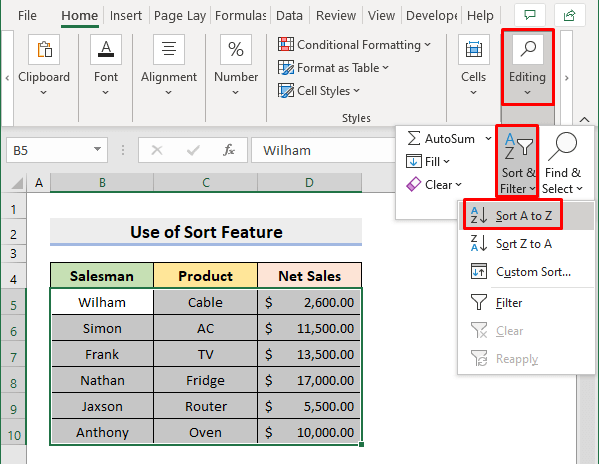
- Galiausiai gausite surūšiuotą rezultatą.

Skaityti daugiau: Kaip rūšiuoti raidinius skaitmeninius duomenis "Excel" programoje (paprastais žingsniais)
2. Taikykite "Excel" filtro funkciją duomenims abėcėlės tvarka nustatyti
Taip pat galime taikyti Filtras funkcija Rūšiuoti duomenų. Taigi, sužinokite toliau nurodytus veiksmus, kaip atlikti užduotį.
ŽINGSNIAI:
- Pirmiausia spustelėkite B4 .
- Po to pasirinkite Pagrindinis ➤ Redagavimas ➤ Rūšiuoti ir filtruoti ➤ Filtras .

- Dabar paspauskite šalia išskleidžiamojo sąrašo Pardavėjas antraštę ir pasirinkite Rūšiuoti nuo a iki Z .
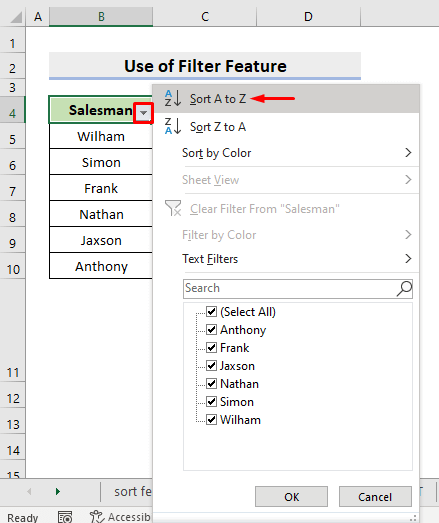
- Galiausiai bus grąžinti surūšiuoti duomenys.

Skaityti daugiau: Rūšiavimo ir filtravimo "Excel" programoje skirtumas
3. Rūšiuoti kelis "Excel" stulpelius
Be to, vienu metu galime rūšiuoti kelis stulpelius. Tai ypač naudinga, kai keliuose stulpelio langeliuose turime tas pačias reikšmes. Taigi, atlikite šiuos veiksmus Rūšiuoti duomenis svetainėje Abėcėlės tvarka svetainėje "Excel" .
ŽINGSNIAI:
- Pradžioje pasirinkite diapazoną B5:D10 .
- Tada pasirinkite Duomenys ➤ Rūšiuoti ir filtruoti ➤ Rūšiuoti .

- Todėl Rūšiuoti pasirodys dialogo langas.
- Dabar paspauskite Pridėti lygį .
- Tada pasirinkite Pardavėjas svetainėje Rūšiuoti pagal ir Produktas svetainėje Tada pagal sritys.
- Vėliau pasirinkite Nuo A iki Z iš Užsisakykite parinktis ir paspauskite GERAI .

- Galiausiai gausite norimus surūšiuotus duomenis.
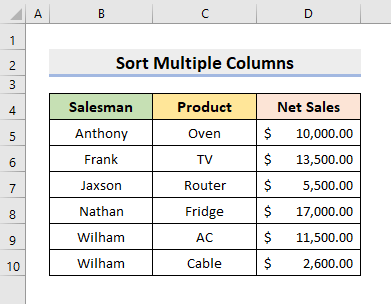
Skaityti daugiau: Kaip rūšiuoti kelis stulpelius naudojant "Excel VBA" (3 metodai)
4. Eilučių rūšiavimas pagal abėcėlę
Pagal numatytuosius nustatymus, "Excel" taiko rūšiavimo operaciją iš viršaus į apačią. Tačiau galime rūšiuoti iš kairės į dešinę naudodami nedidelį nustatymą. Todėl išmokite rūšiuoti eilutes pagal abėcėlę.
ŽINGSNIAI:
- Pirmiausia pasirinkite diapazoną ir eikite į Duomenys ➤ Rūšiuoti & amp; Filtruoti r ➤ Rūšiuoti .
- Dėl to Rūšiuoti pasirodys dialogo langas. Čia paspauskite Parinktys .

- Po to pasirinkite ratą, skirtą Rūšiuoti iš kairės į dešinę ir paspauskite GERAI .

- Tada pasirinkite 4 eilutė ( Antraštės eilutę) ir pasirinkite Nuo A iki Z eilės tvarka.
- Vėliau paspauskite GERAI .
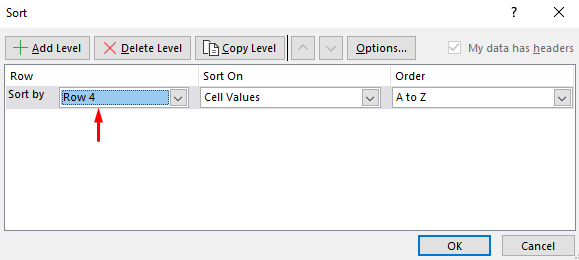
- Galiausiai bus grąžinti pertvarkyti duomenys.

Skaityti daugiau: Kaip "Excel" programoje rūšiuoti kelias eilutes (2 būdai)
Panašūs skaitiniai
- Kaip "Excel" programoje rūšiuoti pagal mėnesius (4 metodai)
- Kaip "Excel" programoje rūšiuoti IP adresą (6 metodai)
- [Išspręsta!] "Excel" rūšiavimas neveikia (2 sprendimai)
- Kaip pridėti rūšiavimo mygtuką "Excel" (7 metodai)
- Kaip rūšiuoti unikalų sąrašą "Excel" programoje (10 naudingų metodų)
5. Duomenų tvarkymas "Excel" naudojant SORT funkciją
Be to, galime naudoti Excel SORT funkcija užsakant duomenis. Taigi, atlikite šią procedūrą.
ŽINGSNIAI:
- Pasirinkite langelį F5 iš pradžių.
- Čia įveskite formulę:
=SORT(B5:D10,1,1) - Galiausiai paspauskite Įveskite ir bus išlieti pertvarkyti duomenys.

Skaityti daugiau: Kaip naudoti rūšiavimo funkciją "Excel VBA" (8 tinkami pavyzdžiai)
6. Sukurkite pagalbinį stulpelį, skirtą rūšiuoti reikšmę abėcėlės tvarka
Tačiau galime sukurti Pagalbinis stulpelis svetainėje Rūšiavimas reikšmes abėcėlės tvarka. Norėdami atlikti užduotį, išmokite šiuos veiksmus.
ŽINGSNIAI:
- Pirmiausia pasirinkite langelį E5 ir įveskite formulę:
=COUNTIF($B$5:$B$10,"<="&B5) - Po to paspauskite Įveskite ir naudokite Automatinis pildymas įrankis serijai užbaigti.

COUNTIF funkcija palygina teksto reikšmes ir grąžina jų santykinį rangą.
- Dabar pasirinkite ląstelę F5 . Čia įveskite formulę:
=INDEX($B$5:$B$10,MATCH(ROWS($E$5:E5),$E$5:$E$10,0)) - Tada paspauskite Įveskite o likusią dalį užpildykite naudodami Automatinis pildymas įrankis.

⏩ Kaip veikia formulė?
- ROWS($E$5:E5)
Funkcija ROW grąžina atitinkamų eilučių numerius.
- MATCH(ROWS($E$5:E5),$E$5:$E$10,0)
Funkcija MATCH grąžina diapazone esančių elementų santykinę padėtį $E$5:$E$10 .
- INDEX($B$5:$B$10,MATCH(ROWS($E$5:E5),$E$5:$E$10,0))
Galiausiai, funkcija INDEX grąžina reikšmę, esančią eilutėje, išskleistoje iš MATCH(ROWS($E$5:E5),$E$5:$E$10,0) formulė.
- Tada ląstelėje G5 , įveskite formulę:
=INDEX($C$5:$C$10,MATCH(ROWS($E$5:E5),$E$5:$E$10,0)) - Paspauskite Įveskite ir užpildykite seriją naudodami Automatinis pildymas .

⏩ Kaip veikia formulė?
- ROWS($E$5:E5)
Funkcija ROW iš pradžių grąžina atitinkamų eilučių numerius.
- MATCH(ROWS($E$5:E5),$E$5:$E$10,0)
Funkcija MATCH grąžina diapazone esančių elementų santykinę padėtį $E$5:$E$10 .
- INDEX($C$5:$C$10,MATCH(ROWS($E$5:E5),$E$5:$E$10,0))
Galiausiai, funkcija INDEX grąžina reikšmę, esančią eilutėje, išskleistoje iš MATCH(ROWS($E$5:E5),$E$5:$E$10,0) formulė.
- Vėliau ląstelėje H5 , įveskite formulę:
=INDEX($D$5:$D$10,MATCH(ROWS($E$5:E5),$E$5:$E$10,0)) - Galiausiai paspauskite Įveskite o likusią dalį užpildykite Automatinis pildymas .
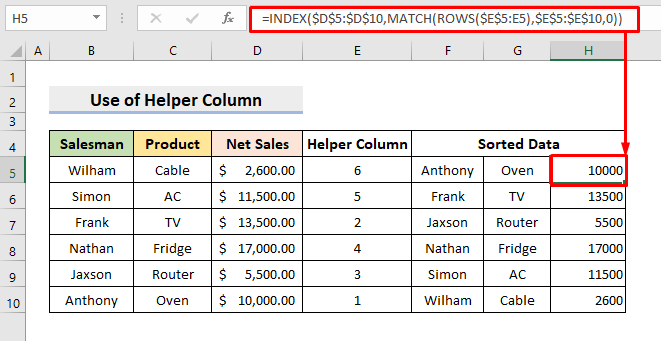
⏩ Kaip veikia formulė?
- ROWS($E$5:E5)
Funkcija ROW iš pradžių grąžina atitinkamų eilučių numerius.
- MATCH(ROWS($E$5:E5),$E$5:$E$10,0)
Funkcija MATCH grąžina diapazone esančių elementų santykinę padėtį $E$5:$E$10 .
- INDEX($D$5:$D$10,MATCH(ROWS($E$5:E5),$E$5:$E$10,0))
Galiausiai, funkcija INDEX grąžina reikšmę, esančią eilutėje, išskleistoje iš MATCH(ROWS($E$5:E5),$E$5:$E$10,0) formulė.
Skaityti daugiau: "Excel" stulpelio rūšiavimas pagal vertę (5 metodai)
7. Derinkite "Excel" funkcijas duomenims tvarkyti
Kad nereikėtų kurti pagalbinio stulpelio, galime sujungti keletą "Excel" funkcijos į Rūšiuoti duomenys.
ŽINGSNIAI:
- Pasirinkite langelį E5 iš pradžių.
- Tada įveskite formulę:
=INDEX($B$5:$B$10,MATCH(ROWS($B$5:B5),COUNTIF($B$5:$B$10,"<="&$B$5:$B$10),0)) - Tada paspauskite Įveskite ir naudokite Automatinis pildymas įrankis serijai užpildyti.
- Galiausiai gausite organizuotus duomenis.

⏩ Kaip veikia formulė?
- COUNTIF($B$5:$B$10,"<="&$B$5:$B$10)
COUNTIF funkcija lygina teksto reikšmes, esančias diapazone $B$5:$B$10 ir iš pradžių grąžina jų santykinį rangą.
- ROWS($B$5:B5)
Funkcija ROWS grąžina atitinkamų eilučių numerius.
- MATCH(ROWS($B$5:B5),COUNTIF($B$5:$B$10,"<="&$B$5:$B$10),0)
Funkcija MATCH grąžina nurodyto intervalo elementų santykinę padėtį, kuri yra išvesties COUNTIF($B$5:$B$10,"<="&$B$5:$B$10) .
- INDEX($B$5:$B$10,MATCH(ROWS($B$5:B5),COUNTIF($B$5:$B$10,"<="&$B$5:$B$10),0))
Galiausiai, funkcija INDEX ištraukia pavadinimus abėcėlės tvarka.
Skaityti daugiau: Kaip "Excel" programoje rūšiuoti duomenis pagal du stulpelius (5 paprasti būdai)
8. Mišrių duomenų rūšiavimas abėcėlės tvarka programoje "Excel
Kartais gali tekti rūšiuoti mišrius duomenis, kuriuose yra dublikatų, tuščių vietų ir skaičių. Paskutiniuoju metodu išspręsime tokį atvejį. Taigi, sekite toliau, kad sužinotumėte, kaip Rūšiuoti mišrius duomenis svetainėje Abėcėlės tvarka svetainėje "Excel" .
ŽINGSNIAI:
- Pradžioje pasirinkite langelį E5 ir įveskite formulę:
=COUNTIF($B$5:$B$10,"<="&B5) - Tada paspauskite Įveskite ir užpildykite seriją Automatinis pildymas .
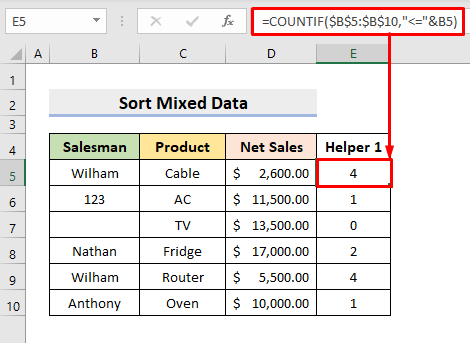
Čia lyginamos teksto reikšmės ir grąžinamas santykinis rangas.
- Po to ląstelėje F5 , įveskite formulę:
=--ISNUMBER(B5) - Vėliau paspauskite Įveskite o likusią dalį užpildykite Automatinis pildymas .

Funkcija ISNUMBER ieško Numeris vertės.
- Vėl pasirinkite F11 ir naudokite AutoSum funkcija "Excel" rasti bendrą sumą.

- Pasirinkite langelį G5 įvesti formulę:
=--ISBLANK(B5) - Paspauskite Įveskite ir naudokite Automatinis pildymas užbaigti likusią dalį.

Čia, funkcija ISBLANK ieško tuščių langelių.
- Po to pasirinkite langelį G11 ir taikyti AutoSum funkcija, kad rastumėte bendrą sumą.

- Pasirinkite langelį H5 ir įveskite formulę:
=IF(ISNUMBER(B5),E5,IF(ISBLANK(B5),E5,E5,E5+$F$11))+$G$11 - Paspauskite Įveskite ir naudokite Automatinis pildymas įrankis.

PASTABA: Ši formulė su funkcija IF atskiria tuščius langelius, skaičius ir teksto reikšmes. Jei langelis yra tuščias, grąžinama langelio E5 ir ląstelės G11 . bet kuriai skaitinei reikšmei grąžinamas lyginamasis rangas ir pridedamas bendras tuščių vietų skaičius. Jei tai tekstas, grąžinamas lyginamasis rangas ir pridedamas bendras skaitinių reikšmių ir tuščių vietų skaičius.
- Dabar pasirinkite ląstelę I5 ir įveskite formulę:
=IFERROR(INDEX($B$5:$B$10,MATCH(SMALL($H$5:$H$10,ROWS($I$5:I5)+$G$11),$H$5:$H$10,0)),"") - Tada paspauskite Įveskite ir naudokite Automatinis pildymas įrankis.
- Galiausiai bus grąžinti surūšiuoti duomenys su tuščiu langeliu paskutinėje pozicijoje.
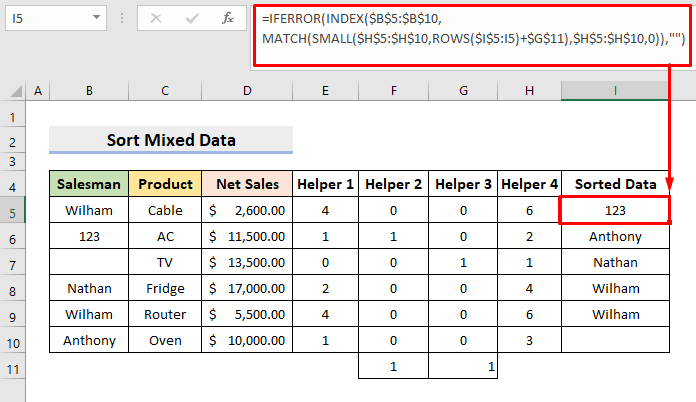
⏩ Kaip veikia formulė?
- ROWS($I$5:I5)
Pirma, EILUTĖS funkcija grąžina atitinkamų eilučių numerius.
- SMALL($H$5:$H$10,ROWS($I$5:I5)+$G$11)
Čia, funkcija SMALL grąžina nurodytą mažiausią reikšmę iš intervalo $H$5:$H$10 .
- MATCH(SMALL($H$5:$H$10,ROWS($I$5:I5)+$G$11),$H$5:$H$10,0)
Funkcija MATCH grąžina santykinę elementų, esančių nurodytame intervale, padėtį.
- INDEX($B$5:$B$10,MATCH(SMALL($H$5:$H$10,ROWS($I$5:I5)+$G$11),$H$5:$H$10,0))
INDEX funkcija ištraukia pavadinimus abėcėlės tvarka iš diapazono $B$5:$B$10 .
- IFERROR(INDEX($B$5:$B$10,MATCH(SMALL($H$5:$H$10,ROWS($I$5:I5)+$G$11),$H$5:$H$10,0)),"")
Galiausiai, funkcija IFERROR grąžina tuščią langą, jei rasta klaida, kitu atveju grąžina duomenis.
Skaityti daugiau: Automatinis rūšiavimas įvedus duomenis į "Excel" (3 metodai)
Problemos rūšiuojant duomenis abėcėlės tvarka programoje "Excel
1. Tušti arba paslėpti stulpeliai ir eilutės
Jei yra tuščių arba paslėptų duomenų, surūšiuotas rezultatas bus neteisingas. Taigi, prieš taikydami rūšiavimo operaciją turime ištrinti tuščius langelius, kad užtikrintume tikslų rezultatą.
2. Neatpažįstamos stulpelių antraštės
Vėlgi, jei antraštės yra tokio paties formato kaip ir įprasti įrašai, tikėtina, kad jos atsidurs surūšiuotų duomenų viduryje. Norėdami to išvengti, pasirinkite tik duomenų eilutes, o tada taikykite Rūšiuoti operacija.
Išvada
Nuo šiol galėsite Rūšiuoti duomenis svetainėje Abėcėlės tvarka svetainėje "Excel" naudodami pirmiau aprašytus metodus. Naudokite juos toliau ir praneškite mums, jei turite daugiau užduoties atlikimo būdų. Nepamirškite toliau pateiktame komentarų skyriuje mesti komentarų, pasiūlymų ar užklausų, jei tokių turite.

